Apple Mail kann manchmal beim Verschieben Ihrer Nachrichten stecken bleiben. Es scheint, dass die App nicht mehr synchron ist und die Aktion nicht ausführen kann. Noch ärgerlicher ist, dass das Schließen der Mail-App oder das Neustarten Ihres Mac das Problem nicht zu lösen scheint. Wenn das gleiche Problem auftritt und Sie nach einer Lösung suchen, befolgen Sie die folgenden Lösungen zur Fehlerbehebung.
Inhalt
- Warum bleibt Apple Mail beim Verschieben von Nachrichten hängen?
-
So beheben Sie, dass Apple Mail Nachrichten nicht verschiebt
- Löschen Sie den Zielordner aus iCloud
- Umschlagindexdateien aus Maildaten löschen
- Starten in den abgesicherten Modus
- Zurücksetzen des NVRAM
- Abschluss
- Zusammenhängende Posts:
Warum bleibt Apple Mail beim Verschieben von Nachrichten hängen?
Dieses Problem wird häufig durch eine problematische E-Mail verursacht, die Ihr System blockiert und die Mail-App daran hindert, den E-Mail-Indizierungsprozess abzuschließen. Genauer gesagt kann die App bestimmte E-Mails nicht an iCloud übermitteln. Dies passiert oft, wenn Sie eine große Anzahl von E-Mails auf einmal verschieben.
Was passiert, ist, dass Ihr Mac den Ordner lokal kopiert, das Update jedoch nicht an iCloud übermittelt. Darüber hinaus sendet iCloud keine Bestätigung an Ihre Mail-App zurück. Und so wartet die Mail-App ewig auf die Bestätigung von iCloud, um den E-Mail-Verschiebungsprozess abzuschließen. Natürlich kommt die Bestätigung nie zurück, weil iCloud die E-Mail-Update-Informationen überhaupt nicht erhalten hat.
So beheben Sie, dass Apple Mail Nachrichten nicht verschiebt
Löschen Sie den Zielordner aus iCloud
Eine Reihe von Benutzern hat dieses Problem gelöst, indem sie den Zielordner aus gelöscht haben iCloud im Web, anstatt dies in Mail zu tun. Dabei informiert iCloud die Mail-App über das Entfernen des Ordners. Als Ergebnis kommt Apple Mail zu dem Schluss, dass die E-Mail nicht verschoben werden kann und zeigt stattdessen eine weitere Fehlermeldung an. Der neue Fehler ersetzt den Moving Messages-Prozess und entsperrt die gesamte Situation.
Nach diesem Schritt können Sie alle E-Mail-Nachrichten entfernen, die nicht in iCloud angezeigt werden. Versuchen Sie, einen kleineren Stapel von E-Mails zu verschieben, und prüfen Sie, ob dies funktioniert. Vergessen Sie nicht, Ihre Daten und Postfächer zu sichern, bevor Sie zusätzliche E-Mails verschieben, falls etwas schief geht.
⇒ Hinweis: Einige Benutzer haben dieses Problem behoben, indem sie den Zielordner über die Weboberfläche von iCloud umbenannt haben. Verwenden Sie beide Methoden (Umbenennen und Löschen des Ordners) und prüfen Sie, welche für Sie geeignet ist.
Umschlagindexdateien aus Maildaten löschen
Der Wiederaufbau der Datenbank von Apple Mail könnte die Lösung sein, nach der Sie gesucht haben.
- Beenden Sie die Mail-App vollständig und starten Sie Finder.
- Klicken Sie auf die gehen Menü und halten Sie die Möglichkeit schlüssel zum machen ~Bibliothek auf dem Bildschirm sichtbare Option.
- Öffnen Sie dann den Mail-Ordner und wählen Sie die V8-Version (oder älter, wenn Sie eine ältere Betriebssystemversion verwenden).
- Als nächstes öffnen Sie die Ordner E-Mail-Daten, und löschen Sie alle Filter, die mit beginnen Umschlagindex.
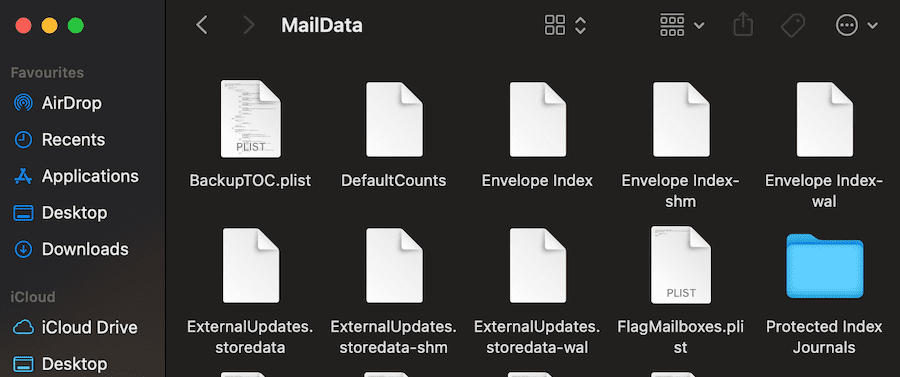
- Löschen Sie auch die Mail-App aus der Bibliothek. Gehe zu ~/Bibliothek/Gespeicherter Anwendungsstatus/ und entfernen com.apple.mail.
- Starten Sie die Mail-App erneut. Warten Sie, bis die App den Import Ihrer Nachrichten abgeschlossen hat.
Starten in den abgesicherten Modus
Das Booten im abgesicherten Modus ist eine weitere Lösung, die dieses Mail-App-Problem lösen kann.
Schritte zum Booten in den abgesicherten Modus auf Intel-CPU-Macs
- Starten Sie Ihren Mac neu.
- Halt die Schicht Taste direkt nach dem Neustart des Geräts. Sie müssen es drücken, wenn Ihr Mac noch hochfährt.
- Warten Sie, bis das Anmeldefenster auf dem Bildschirm erscheint. Lassen Sie die Umschalttaste los.
- Geben Sie Ihre Zugangsdaten ein, um sich anzumelden. Die Sicherer Start Die Benachrichtigung sollte in der oberen rechten Ecke sichtbar sein.
Schritte zum Booten in den abgesicherten Modus auf Apple Silicon Macs
- Starte deinen Computer neu.
- Halten Sie den Netzschalter 10 Sekunden lang gedrückt. Tun Sie dies, während Ihr Mac neu startet.
- Befreit das Leistung Schaltfläche, wenn Startoptionen auf dem Bildschirm angezeigt werden.
- Wählen Sie als Nächstes Ihr Startvolume aus, drücken Sie Schicht, und wählen Sie Im abgesicherten Modus fortfahren.
- Melden Sie sich an und prüfen Sie, ob das Mail-Problem im abgesicherten Modus behoben ist.
Zurücksetzen des NVRAM
- Fahren Sie Ihren Computer herunter.
- Starten Sie Ihren Mac und halten Sie dann die Option, Befehl, P und R Schlüssel. Tun Sie dies, während Ihr Gerät hochfährt.
- Lassen Sie die Tasten los, nachdem Ihr Mac den zweiten Startton abgespielt hat.
- Wenn Sie einen Apple T2 Security Chip Mac besitzen, lassen Sie die Tasten los, nachdem das Apple-Logo zum zweiten Mal erscheint und verschwindet.
Abschluss
Um zu verhindern, dass Apple Mail erneut beim Verschieben von Nachrichten hängen bleibt, verschieben Sie eine begrenzte Anzahl von E-Mails auf einmal. Wählen Sie beispielsweise 10 E-Mails aus, verschieben Sie sie und wählen Sie dann einen weiteren Stapel mit 10 weiteren E-Mails aus und so weiter. Verschieben Sie nicht mehr als 25 E-Mails auf einmal.
Wenn Apple Mail beim Verschieben von Nachrichten hängen bleibt, sollte das Problem durch Löschen des Zielordners aus iCloud und Neuerstellen der Mail-Datenbank behoben werden. Ist es Ihnen gelungen, dieses Problem zu beheben? Haben Sie weitere Tipps und Tricks, die Sie mit uns teilen möchten? Schlagen Sie auf die Kommentare unten.